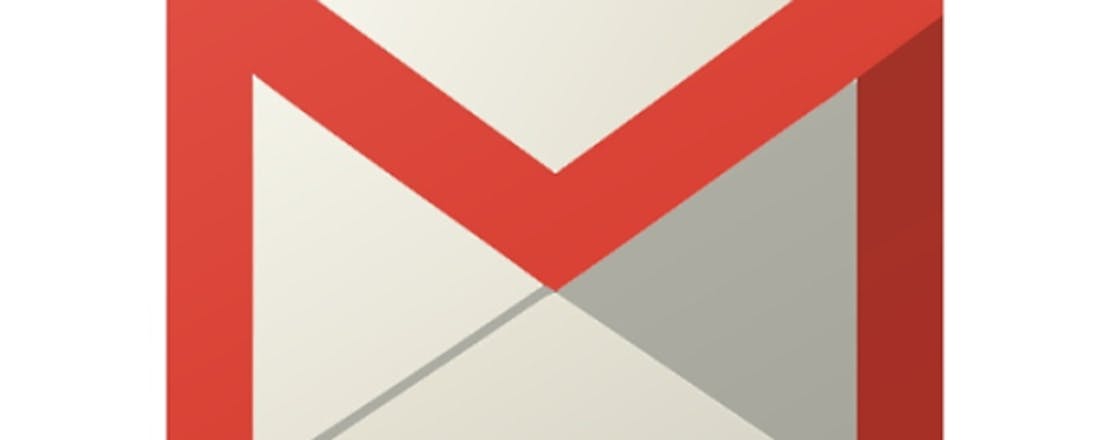20 superhandige Gmail-tips
Gmail is misschien wel de populairste maildienst van dit moment. De kans is groot dat je zelf al een of meerdere Gmail-adressen hebt, maar maak je er wel optimaal gebruik van? In dit artikel bespreken we 20 superhandige Gmail-tips.
Tip 01: Leer de sneltoetsen
Werken met de muis is extreem traag als je het vergelijkt met je toetsenbord, maar dan moet je wel sneltoetsen gebruiken. Gmail heeft gelukkig veel handige sneltoetsen, en die hoef je echt niet allemaal te kennen. Leer de belangrijkste sneltoetsen uit je hoofd. Welke dit zijn? Dat hangt af van jouw persoonlijke voorkeur. Noteer sneltoetsen die je handig vindt op een lijstje. Reageren op een mailbericht? Grijp niet naar je muis, even spieken mag. De kans is groot dat je binnenkort op de R-toets drukt om op een bericht te reageren. Druk op het vraagteken voor een overzicht van de beschikbare sneltoetsen. Werkt dit niet? Dan zijn je sneltoetsen nog niet actief. Ga naar Instellingen / Algemeen / Sneltoetsen / Sneltoetsen inschakelen.
©PXimport
Tip 02: Gmail-instellingen
Alle instellingen van je Gmail vind je achter het tandwiel-icoontje, rechtsboven in beeld. Klik hierop en kies Instellingen. De belangrijkste opties zijn verzameld in het tabblad Algemeen. Achter Labs tref je experimentele diensten aan. Hier vind je opties die uitstekend werken, maar nog niet uitontwikkeld zijn en mogelijk ooit in de standaardopties terug gaan komen.
Kun je een instelling niet vinden? Dan is de optie mogelijk onderdeel van je Google-account. Het aanpassen van persoonlijke gegevens die Gmail gebruikt, zoals je naam of profielfoto, wordt bijvoorbeeld centraal geregeld via je Google-account.
Tip 03: Extra beveiliging
Beveiliging wordt steeds belangijker. Dit geldt in het bijzonder voor diensten die je kunt gebruiken als 'toegangssleutel' voor diensten van derden. Gmail van Google is zo'n 'sleuteldienst'. Je kunt je Gmail-adres bijvoorbeeld gebruiken om je aan te melden bij andere websites. Het is dus belangrijk dat je Gmail beter beveiligt dan alleen met een (goed) wachtwoord.
Authenticatie in twee stappen is een uitstekende aanvulling. Hierbij stuurt Google je een gratis sms-bericht ter verificatie. Wordt je wachtwoord ooit gekaapt en probeert iemand zich aan te melden met jouw gegevens? Dan wordt de toegang ontzegd omdat de onverlaat de verificatiecode niet heeft. Het instellen van de extra authenticatie gaat buiten Gmail om en direct via Google-account. Een wizard begeleidt je door de instellingen.
Naast een ouderwets sms'je kun je de verificatiecode ook verkrijgen via apps als Google Authenticator of Authy.
Tip 04: Google Chrome
Gmail en Google Chrome zijn twee handen op één buik. Je kunt Gmail uiteraard in elke webbrowser gebruiken, maar voor de beste functionaliteit gebruik je Gmail in Google Chrome. In andere browsers kan Gmail net even iets anders werken of zijn bepaalde functies zelfs niet beschikbaar. Bovendien kun je extensies installeren in Chrome voor nog betere functionaliteit in onder andere Gmail. Een extensie is een klein programmaatje dat draait in je webbrowser.
Tip 05: Andere mailadressen
Veel mensen hebben in de loop der jaren meerdere mailadressen verzameld. Het is omslachtig om deze allemaal in de gaten te houden of steeds adreswijzigingen te sturen naar je vrienden. Je kunt de mail van je andere adressen laten ophalen door Gmail. Zo hoef je je oude adressen niet meer handmatig na te lopen en komt alles netjes binnen op één centrale plek. Ga naar Instellingen / Accounts en import / Mail van andere accounts (met POP3) controleren. Klik op Je eigen POP3-mailaccount toevoegen en volg de wizard om de mail van bijvoorbeeld je internetaanbieder op te halen.
©PXimport
Tip 06: Labels en mappen
Gmail werkt met labels. Dit is te vergelijken met de mappen van een klassiek mailprogramma, maar dan uitgebreider. Een bericht kan bijvoorbeeld meerdere labels hebben. Je kunt labels aanmaken en deze plakken op berichten. Een geopend bericht kun je snel een (of meerdere) labels geven via de gelijknamige knop. Je labels zijn zichtbaar aan de linkerzijde van je scherm. Door op een label te klikken, zie je alle berichten die je dit label hebt gegeven.
Voordat je begint met labels, is het handig om even na te denken waarom en hoe je dit wilt gebruiken. Een label Opvolgen is bijvoorbeeld handig als je een mailtje nog wilt beantwoorden. Door op het label te klikken, zie je in één keer welke mailtjes nog beantwoord moeten worden. Andere handige labels zijn Wacht op antwoord, Factuur en Privé. Gebruik niet te veel labels, dan wordt het onoverzichtelijk. Weet dat je niet alles hoeft te labelen. Er is een uitstekende zoekfunctie aanwezig waarmee je het juiste bericht snel te voorschijn tovert.
Tip 07: Opgeruimde inbox met filters
Net als ieder zichzelf respecterend mailprogramma biedt Gmail de mogelijkheid om nieuwe e-mailberichten te filteren. Je maakt regels aan op basis van de verzender of het onderwerp van het e-mailbericht. Vervolgens selecteer je wat er moet gebeuren met berichten die door de filter worden gevangen. Deze optie is te vinden onder Instellingen / Filters en geblokkeerde adressen / Nieuwe filter maken.
Je haalt nog meer uit deze functie als je aan de slag gaat met het plus-teken in je e-mailadres. Stel je voor dat jij jouw.email@gmail.com gebruikt, dan ontvang je automatisch ook e-mail die wordt verstuurd aan jouw.email+factuur@gmail.com. De tekst achter het plusje mag je uiteraard zelf bedenken.
Als je in het vervolg jouw.email+factuur@gmail.com gebruikt als je iets bestelt en jouw.email+spam@gmail.com bij diensten die om je e-mailadres zeuren – terwijl jij niet op hun reclame zit te wachten, blijft je inbox lekker opgeruimd. Je moet dan natuurlijk nog wel even de bijbehorende regels aanmaken.
©PXimport
Tip 08: IMAP
Er is eigenlijk geen reden om Gmail te gebruiken in een andere omgeving dan je webbrowser. De app op je smartphone of tablet-app is uiteraard een uitzondering. Door Gmail te gebruiken in een klassiek mailprogramma op je computer, ontbeer je de functies die Gmail uniek maken. Wie Gmail toch per se met een mailprogramma wil gebruiken, kan kiezen voor IMAP- of POP-toegang. In dit laatste geval heb je alleen de beschikking over je Postvak IN. Met IMAP heb je de beschikking over alle 'mappen' van je Gmail. Labels in Gmail worden als mappen getoond in je mailprogramma. De IMAP-optie kun je kun je inschakelen via Instellingen / Doorsturen en POP IMAP / IMAP-toegang. Klik op Configuratie-instructies om je mailprogramma in te stellen met de juiste gegevens.
©PXimport
Tip 09: Boemerangeffect
Als je op antwoord wacht van een belangrijk mailtje, is het fijn om hieraan herinnerd te worden. Boomerang is een Chrome-extensie voor Gmail die hiervoor zorgt. Na installatie van deze uitbreiding, kun je onder een nieuw mailtje een vinkje plaatsen bij Boomerang this in 2 days if no reply. Dit houdt in dat Boomerang het bericht terug in je Postvak IN plaatst als je na twee dagen geen reactie hebt ontvangen. De tijd kun je uiteraard aanpassen, bijvoorbeeld naar een week. Met de gratis versie van Boomerang kun je tien berichten per maand terug laten komen.
Tip 10: Taken
Een van de onderdelen van je Google-account is een takenlijst. Deze open je via Gmail / Taken. De takenlijst kun je gebruiken om dingen die je te binnen schieten, snel te noteren. Sommige mailtjes zullen meer dan een reactie vereisen. Je kunt een email eenvoudig toevoegen aan je takenlijst via Meer / Toevoegen aan taken. De taak krijgt een link genaamd Verwante e-mail om het bericht boven water te halen.
Tip 11: Todoist
Als je veel werkt met lijstjes en taken of veel projecten/mail hebt te verwerken, zijn de standaardtaken van Gmail niet voldoende. Todoist biedt alles wat je ooit nodig zult hebben. Op alle platforms en smartphones/tablets kun je Todoist gebruiken. Maak naar hartenlust taken, lijstjes en sub-taken. De Todoist-uitbreiding voor je webbrowser zorgt ervoor dat je taken eenvoudig via Gmail kunt inschieten in een van je lijstjes. De basisversie van Todoist is gratis.
Tip 12: Gmelius
Gmelius is onmisbaar voor experts en laat je veel extra instellingen wijzingen in Gmail die standaard niet aanwezig zijn. Je kunt bijvoorbeeld onderdelen die je niet gebruikt eenvoudig uitschakelen, zoals de personen-widget, advertenties, de chat- en de kalender-widget. Hierdoor wordt Gmail een stuk rustiger voor het oog en overzichtelijker te gebruiken.
Ook kun je visuele verbeteringen toevoegen door bijvoorbeeld de echte icoontjes van bijlagen te tonen. Voor wie nooit heeft kunnen wennen aan 'de nieuwe manier' van berichten opstellen in Gmail, kan dankzij Gmelius zelfs de klassieke berichtenopsteller activeren.
Tip 13: Scherm splitsen
Iedereen verwerkt mail op zijn eigen manier. Wat de een handig vindt, kan voor iemand anders juist omslachtig zijn. De weergave van berichten zo'n onderdeel waarbij persoonlijke voorkeur een rol speelt. Naast het icoontje van met het tandwieltje (rechtsboven in beeld) vind je de knop waarmee je kunt kiezen voor Geen splitsing, Verticale splitsing of Horizontale splitsing. Hiermee toon je een voorbeeldweergave van berichten in je mailbox (of juist niet). Als de knop niet zichtbaar is, open dan Instellingen / Labs en schakel Voorbeeldvenster in.
De optie Geen splitsing is standaard en zorgt ervoor dat je mailtjes echt openen. Als je ooit gewerkt hebt met Outlook of Windows Mail, zal de weergave Verticale splitsing bekend voorkomen. Ex-gebruikers van Mozilla Thunderbird zullen de optie Horizontale splitsing kunnen waarderen. Heb je nooit gewerkt met een de splits-opties? Geef de weergave een paar dagen de kans om aan te wennen. Deze tip werkt alleen in Google Chrome.
Tip 14: Niet verwijderen
Veel mensen houden van een schoon Postvak IN. Er wordt driftig gewerkt met labels en je bent waarschijnlijk gewend om berichten weg te gooien. Aangezien je veel opslagruimte krijgt bij Google, is dit laatste niet per se nodig. De slimste truc om je Postvak IN leeg te houden, is door er een gewoonte van te maken om berichten te archiveren. De sneltoets hiervoor is E. Berichten die je archiveert belanden in de 'map' Alle berichten. Ook hier hoef je niet in te kijken. Gebruik de krachtige zoekfunctie om een mailtje terug te vinden. Dit gaat veel sneller dan wanneer je zelf zoekt/bladert binnen Alle berichten.
©PXimport
Tip 15: Stuur en archiveer
Als je op een berichtje van iemand geregeerd hebt, hoeft het mailtje niet in je Postvak IN achter te blijven. Je kunt ervoor kiezen om berichten te versturen en ze direct te archiveren. Als de persoon met wie je mailt reageert op jouw bericht, wordt de conversatie uit de 'map' Alle berichten gehaald en weer in je Postvak IN gezet. Open Instellingen / Algemeen en kijk bij Verzenden en archiveren. Activeer Verzenden en archiveren weergeven in antwoord. Bij de standaardknop Verzenden krijg je de extra knop Verzenden + archiveren.
Tip 16: Ongedaan maken
Het kan iedereen gebeuren: je verstuurt een bericht en realiseert je een paar seconden later dat je een fout hebt gemaakt of bijlage bent vergeten. Een rectificatie mailtje nasturen lijkt de enige oplossing, maar dankzij een trucje zal dit je een stuk minder snel overkomen. Over het algemeen bedenk je je fout namelijk vlak nadat je op het knopje Verzenden geklikt hebt. Ga naar Instellingen / Algemeen en activeer Verzenden ongedaan maken. Vanaf nu heb je tien seconden om een verzend-actie ongedaan te maken. Deze periode kun je desgewenst aanpassen.
Tip 17: Adresboek telefoon
Diensten van Google werken goed op Android-smartphones en -tablets. Omdat je je Google-account gebruikt op je Android-smartphone, kun je je contactpersonen ook centraal beheren. Het is minder bekend dat je je Google-contactpersonen ook kunt instellen op iPhone en Windows Phone. Zo heb je altijd en overal hetzelfde adresboek. Je kunt je contactpersonen bewerken op je computer via Gmail / Contacten of via het adresboek op je toestel. Wijzigingen worden automatisch gesynchroniseerd. De truc is ook handig als je ooit overstapt naar een ander platform, bijvoorbeeld van iOS naar Windows Phone of Android.
Tip 18: Dubbele namen
Als je Gmail al enige tijd gebruikt en/of synchroniseert met mobiele apparatuur, kan je adresboek vervuilen. Via Gmail / Contacten kun je de lijst met contactpersonen bekijken en bewerken.
In het menu vind je een tabblad duplicaten: een handige functie om de gegevens van iemand die meerdere keren voorkomt in je adreslijst, samen te voegen tot één contactpersoon.
Maak je een fout tijdens het opschonen of samenvoegen? Geen paniek! In hetzelfde menu staat ook Meer / Wijzigingen ongedaan maken. Hiermee laat je jouw contactpersonen herstellen naar een eerder moment in de afgelopen 30 dagen.
©CIDimport
Tip 19: Ik ben er even niet
Als je echt vakantie wilt houden en stoorzenders als smartphone en laptop thuis achterlaat, kun je een automatisch antwoord instellen. Ga naar Instellingen / Algemeen en kijk bij Automatisch antwoord. Hier kun je de reactie bepalen voor mensen die je tijdens je afwezigheid proberen te bereiken. Stel ook een einddatum in, dan hoef je de instelling niet handmatig op te heffen. Plaats een vinkje bij Alleen een antwoord sturen naar de mensen in mijn Contacten. Hiermee voorkom je dat 'vreemden' zien dat je afwezig bent. Alleen mensen die voorkomen in je Google-adresboek krijgen de automatische reactie.
Tip 20: Leeg Postvak IN
Gmail is een ster in het verwerken van veel mail. Sneltoetsen en labels helpen hierbij. Geavanceerde gebruikers kunnen ook aan de slag met filters. Als je veel mail te verwerken hebt, bijvoorbeeld omdat je een klein bedrijfje hebt of de administratie verwerkt van een vereniging, zijn er verschillende manieren om dit proces te optimaliseren.
Vaak schuilt achter de praktische methoden een psychische grondslag. Dit om bijvoorbeeld te voorkomen dat onbeantwoorde berichten zich opstapelen 'in je hoofd' of dat je je laat afleiden door meldingen van nieuwe berichten. De meeste technieken hebben gemeen dat je Postvak IN leeg moet zijn als je je mail hebt verwerkt. Berichten zijn beantwoord of krijgen een label als Nog beantwoorden, Wacht op antwoord of Vasthouden. Laat je inspireren door mensen die een studie hebben gemaakt van het optimaliseren van de berichtenstroom via mail, er is veel over te vinden op internet.